Wie füge ich Schriftarten in Microsoft Word hinzu?
Veröffentlicht: 2022-10-31Möchten Sie wissen, wie Sie Schriftarten in Microsoft Word hinzufügen können? Sie haben Zugriff auf eine große Auswahl an Schriftarten in Microsoft Word, aber je nach Ihren Zielen möchten Sie möglicherweise eine Schriftart verwenden, die nicht in der Liste enthalten ist. Glücklicherweise ist die Installation von Schriftarten in Microsoft Word einfach.
Es ist möglich, neue Schriftarten in Word hinzuzufügen und zu installieren, um Ihren Dokumenten ein wenig Persönlichkeit zu verleihen. In diesem Artikel erklären wir, wie Sie Schriftarten in Word in verschiedenen Betriebssystemen hinzufügen können.
Wie füge ich eine benutzerdefinierte Schriftart zu Microsoft Office hinzu?
Die in Microsoft Word enthaltenen Microsoft Office-Schriftarten werden automatisch installiert, wenn Sie das Programm installieren. Es kann jedoch vorkommen, dass Sie benutzerdefinierte Schriftarten installieren möchten, die Sie erstellt, gekauft oder von einer anderen Quelle heruntergeladen haben.
Dieser Abschnitt enthält Anweisungen zum Installieren der Schriftarten, damit sie in Word verwendet werden können. Folgen Sie den Unterabschnitten, um zu erfahren, wie Sie eine Schriftart zu Office hinzufügen können.
Wie füge ich eine Schriftart in Word unter Windows hinzu?
Das Hinzufügen einer Schriftart zu Word unter Windows ist einfach und erfordert nur wenige Klicks.
Befolgen Sie diese Schritte, um Schriftarten zu Word unter Windows 10 hinzuzufügen:
- Klicken Sie mit der rechten Maustaste auf die Schriftartdatei auf Ihrem Computer.
- Das Kontextmenü erscheint; Klicken Sie auf „ Installieren“ , um die Schriftart für den aktuellen Benutzer zu installieren, oder auf „Für alle Benutzer installieren“, um sie auf Ihrem Computer zu installieren.
Hinweis: Es sind Administratorrechte erforderlich, um eine Schriftart für alle Benutzer zu installieren.
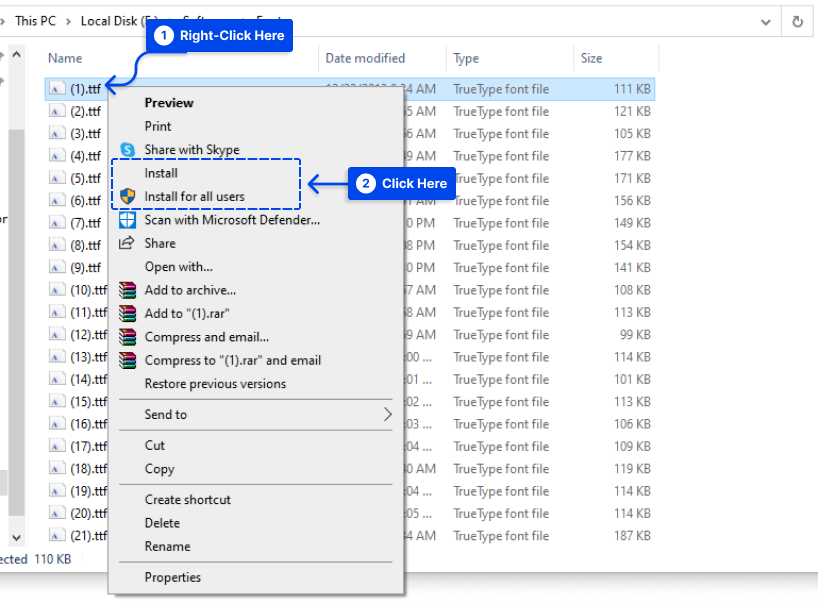
- Jetzt können Sie Microsoft Word öffnen und die installierte Schriftart aus der Schriftartenliste auswählen.
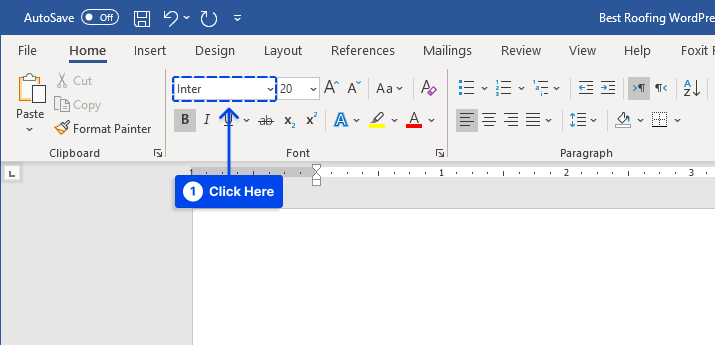
In wenigen Augenblicken können Sie die Schriftart in verschiedenen Apps wie Excel, PowerPoint und Word auf Ihrem Windows-Gerät sehen.
Wenn Sie möchten, dass Ihre neue Schriftart die Standardschriftart in Word ist, wenn Sie ein neues Dokument erstellen, stellen Sie sicher, dass sie als Standardschriftart festgelegt ist.
Wie importiere ich Schriftarten in Word auf dem Mac?
Neue Microsoft Word-Schriftarten auf dem Mac müssen der Font Book- Anwendung hinzugefügt werden, um Schriftarten auf macOS zu verwalten. Befolgen Sie dazu die folgenden Schritte:
- Doppelklicken Sie auf die Schriftart, um das Vorschaufenster für die Schriftart anzuzeigen.
Es kann erforderlich sein, die Datei vor der Verwendung zu entpacken.
- Klicken Sie am unteren Rand des Vorschaufensters für Schriftarten auf Schriftart installieren , um die Schriftartensammlung zu öffnen.
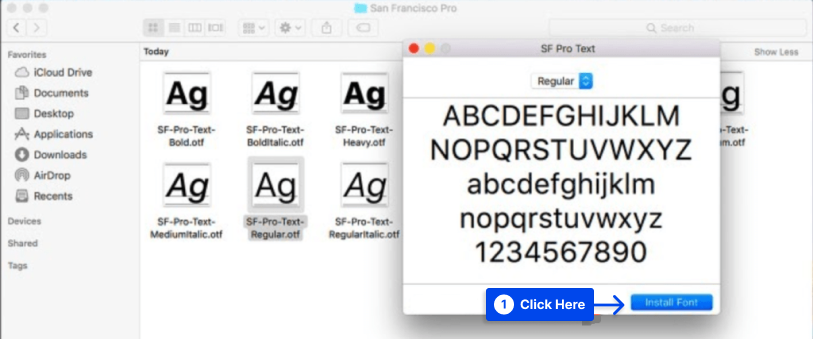
Hinweis : Die Schriftartdatei muss auch per Drag & Drop in die Windows Office-kompatible Sammlung in der linken Seitenleiste des Schriftbuchs gezogen werden, wenn Sie die 2011-Version von Office für Mac verwenden.
- Starten Sie Ihren Mac neu.
Nach dem Vorgang sollten Word und die meisten anderen Office-Anwendungen, einschließlich PowerPoint und Excel, die Schriftart unterstützen.
Wie füge ich Schriftarten zu Word Online hinzu?
Die Microsoft Word Online-App, Teil von Microsoft 365, kann jede auf Ihrem System installierte Schriftart verwenden.
Befolgen Sie dazu die folgenden Schritte:
- Klicken Sie auf die Schaltfläche Schriftartoptionen und geben Sie den Namen der Schriftartdatei ohne die Erweiterung ein.
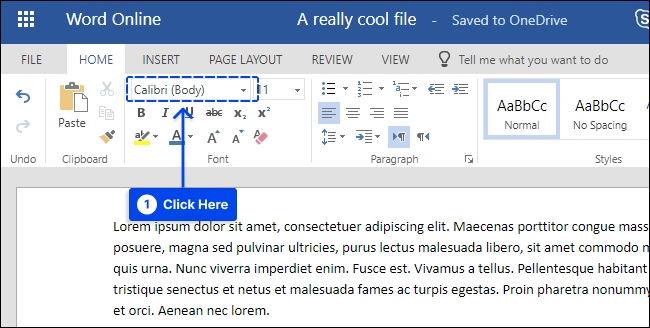
Der Name der Schriftart erscheint im Feld „Schriftartenoptionen“, wenn das Dokument gespeichert wird, und wird Benutzern, die diese Schriftart auf ihren Computern installiert haben, korrekt angezeigt.
Leider lässt Word Online das Einbetten von Schriftarten nicht zu.
Wie füge ich Schriftarten zu Microsoft Word für Android hinzu?
Das Hinzufügen von Schriftarten zur neuesten Version von Microsoft Word für Android ist viel schwieriger. Ihr Gerät muss über Root-Zugriff verfügen, bevor Sie beginnen können.
Befolgen Sie dazu die folgenden Schritte:
- Laden Sie FX File Explorer herunter und installieren Sie das Root-Add-On auf Ihrem gerooteten Android-Gerät.
- Suchen Sie Ihre Schriftdatei mit dem FX-Datei-Explorer .
- Wählen Sie die Schriftartdatei aus, indem Sie sie einige Sekunden lang gedrückt halten, und tippen Sie dann auf Kopieren in der oberen rechten Ecke des Bildschirms.
In der oberen rechten Ecke des Bildschirms wird ein Symbol mit der Aufschrift „1 kopiert“ angezeigt, wenn der Vorgang erfolgreich war.

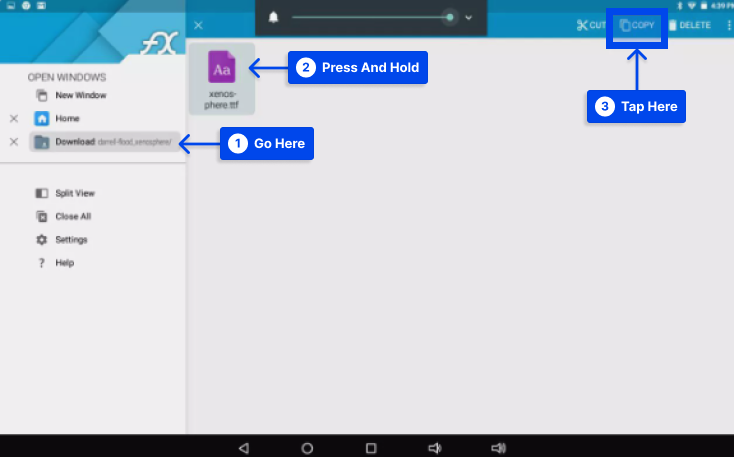
- Schließen Sie den FX-Datei-Explorer , suchen Sie MS Word und halten Sie Ihren Finger auf das Dateisymbol, um ein Menü anzuzeigen.
Wenn Ihr Gerät gerootet wurde, sehen Sie zusätzlich zu den Optionen „ Öffnen “ und „ Deinstallieren “ die Option „ Daten durchsuchen“.
- Tippen Sie auf Daten durchsuchen und suchen Sie das Schriftartenverzeichnis, indem Sie zu Dateien > Daten > Schriftarten navigieren.
- Tippen Sie auf das Symbol „ 1 kopiert “ oben rechts auf Ihrem Bildschirm, um die Schriftdatei in das Schriftverzeichnis einzufügen.
- Wählen Sie Einfügen aus dem angezeigten Menü.
Es wird jetzt eine Option geben, um die Schriftart in Microsoft Word auszuwählen.
Wie füge ich Schriftarten zu Microsoft Word für iOS hinzu?
Das Hinzufügen einer Schriftart zu Ihrem iPhone oder iPad erfordert eine App wie AnyFont, die aus dem App Store heruntergeladen werden kann.
Befolgen Sie diese Schritte, um Schriftarten zu Microsoft Word für iOS hinzuzufügen:
- Legen Sie die gewünschte Schriftdatei in Ihrer iCloud ab.
- Tippen Sie in iCloud auf die Schriftartdatei, dann auf „ Teilen “ und dann auf „ Mehr “ in der oberen rechten Ecke Ihres Bildschirms.
- Tippen Sie im Apps -Menü auf AnyFont .
Beim Öffnen von AnyFont sollten Sie die ausgewählte Schriftdatei sehen.
- Tippen Sie auf > neben der Schriftart auf der rechten Seite.
- Tippen Sie auf dem nächsten angezeigten Bildschirm auf Installieren .
- Tippen Sie auf Zulassen, wenn Sie aufgefordert werden, das Herunterladen eines Konfigurationsprofils zuzulassen.
- Gehen Sie zu Einstellungen , dann Allgemein , dann Profile .
- Wählen Sie die Schriftart unter Heruntergeladenes Profil aus.
- Tippen Sie oben rechts auf Installieren .
- Tippen Sie auf Weiter .
- Tippen Sie im Fenster „ Unsigned Profile “ auf „ Installieren “.
- Wenn Sie zur Bestätigung aufgefordert werden, tippen Sie auf Installieren .
- Tippen Sie auf Fertig .
- Öffnen Sie Word und wählen Sie die Schriftart unter iOS-Schriftarten aus.
FAQ
In diesem Abschnitt beantworten wir einige der am häufigsten gestellten Fragen:
Wählen Sie auf einem Mac Datei > Drucken > PDF > Als PDF speichern > Speichern , um das Dokument in ein PDF zu konvertieren und alle Schriftarten einzubetten.
Das Einbetten von Schriftarten sollte auch automatisch während der Word-zu-PDF-Konvertierung unter Windows erfolgen.
Öffnen Sie die PDF-Datei in Acrobat Reader und wählen Sie dann Datei > Eigenschaften > Registerkarte Schriftarten, um sicherzustellen, dass Ihre Schriftarten eingebettet sind.
Wenn Sie Windows verwenden, öffnen Sie die Systemsteuerung und suchen Sie nach Schriftarten, wählen Sie dann die Schriftart aus, die Sie nicht verwenden möchten, und wählen Sie Löschen .
Öffnen Sie auf einem Mac Font Book und wählen Sie die Schriftart aus, die Sie entfernen möchten, und wählen Sie dann Datei > Entfernen .
In der Regel reicht es aus, Microsoft Word zu schließen und erneut zu öffnen, um die Schriftartenliste zu aktualisieren. Wenn dies nicht funktioniert, müssen Sie die Schriftart möglicherweise neu installieren.
Sie sollten niemals eine Schriftart umbenennen, während sie sich im installierten Ordner befindet; andernfalls könnte die Schriftart beschädigt werden. In diesem Fall sollte die Schriftart gelöscht und neu installiert werden.
Sie können die Schriftart umbenennen, bevor Sie sie im Schriftartenordner ablegen, indem Sie mit der rechten Maustaste darauf klicken und die Option „Umbenennen“ auswählen. Nachdem Sie es wie gewünscht benannt haben, legen Sie es wie gewohnt in den Schriftartenordner.
Fazit
Die Möglichkeit, Schriftarten zu Word hinzuzufügen, ist verfügbar, um Ihren Dokumenten etwas mehr Persönlichkeit zu verleihen. In diesem Artikel wurde beschrieben, wie Sie unter verschiedenen Betriebssystemen Schriftarten zu Word hinzufügen können.
Wir hoffen, dass Sie diesen Artikel nützlich finden. Bitte tun Sie dies im Kommentarbereich, wenn Sie Kommentare oder Fragen haben.
Um über unsere neuesten Artikel auf dem Laufenden zu bleiben, planen wir, sie auf Social-Media-Plattformen wie Facebook und Twitter zu veröffentlichen. Folgen Sie uns auf diesen Plattformen, um sie zu erhalten.
